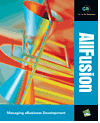 Пакеты: решение по управлению изменениями в рамках всей организации
Пакеты: решение по управлению изменениями в рамках всей организации
© Зайцев С.Л.
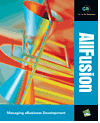 Пакеты: решение по управлению изменениями в рамках всей организации
Пакеты: решение по управлению изменениями в рамках всей организацииОдной из главных проблем, с которой сталкиваются организации, является управление процессом изменений, предполагающее наличие множества компонентов, в том числе многочисленные события, а также необходимость координировать действия большого числа работников. Если события происходят в различных местах и временных зонах, то катастрофически увеличиваются возможности возникновения ошибок.
Harvest использует концепцию пакетного управления процессом изменений в масштабах всей организации. Пакеты применяются как основной инструмент для идентификации изменившихся позиций, координации процессов утверждения и общей синхронизации потока операций в организации.
В Harvest пакет является основной единицей работы, проходящей через весь жизненный цикл приложения. Он обычно представляет проблему или запрос, которые необходимо отслеживать, а также изменения, сделанные в качестве реакции на проблему или инцидент, и любую другую сопутствующую информацию.
Пакет содержит все, что требуется для документирования, управления или внесения изменений. Пользователь может без труда определить, какие изменения произошли в приложении, поскольку вся информация содержится в пакете. Пакет показывает, кто одобрил изменение, кто заказал его, кто работает над ним и так далее. Кроме того, если изменение по какой-либо причин не дало ожидаемого эффекта, весь пакет легко можно вернуть обратно к предыдущему состоянию.
Совет: Процесс продвижения переносит изменения от одного состояния к следующему. Процесс возврата – наоборот, откатывает изменения к предыдущему состоянию. Для получения более подробной информации о состояниях обратитесь к статье.
Рассматриваемый в пакете жизненный отрезок обычно ограничивается рамками одной среды или одного проекта, однако, пакет может быть создан в одной среде, и затем, чтобы начать новый жизненный цикл, перенесен в другую среду.
Пакет – это ссылка на фактическую информацию, получаемую при выполнении процесса изменения. Каждый пакет соответствует какому-то особому состоянию жизненного цикла. Изменения ассоциируются с пакетами во время процессов снятия с редактирования (Check In) или взятия на редактирование (Check Out).
Для пакетов может быть выполнено продвижение к следующему или возврат к предыдущему состоянию, благодаря чему пакеты становятся средствами переноса связанных изменений на протяжении жизненного цикла приложения.
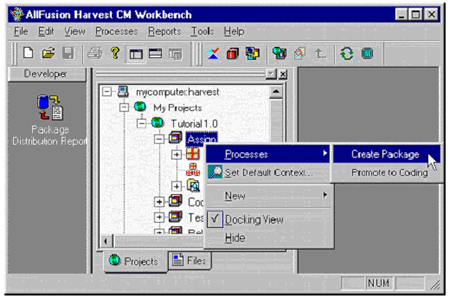
Появится диалоговое окно Create Package Process Execution (Выполнение процесса создания пакета).
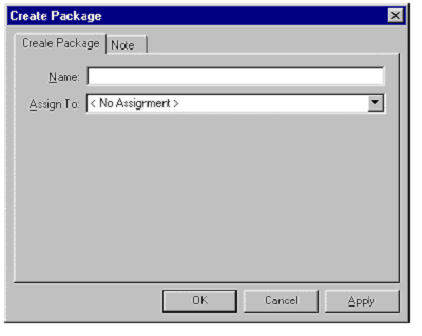
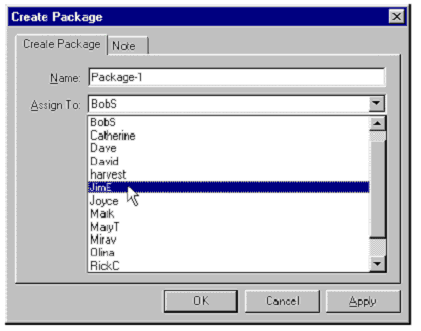
Если в Create Package Process (Процесс создания пакета) была установлена опция автоматического создания формы, последняя будет создана и связана с новым пакетом. Созданная форма будет подобна той, что приведена здесь.
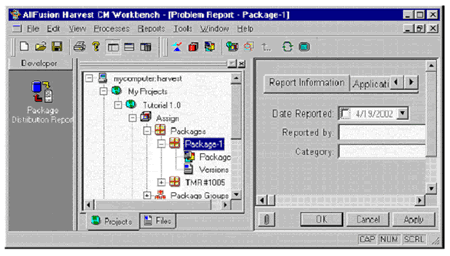
Подробная информация об одобрении пакета доступна в его свойствах
Примечание. Для состояния, в котором находится пакет, должен быть определен процесс одобрения, после чего можно просмотреть информацию об одобрении.
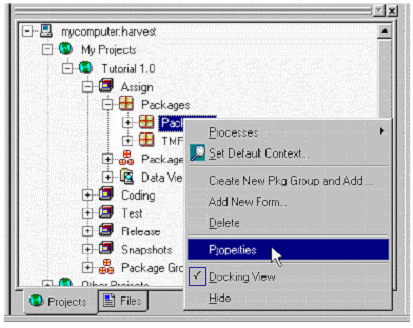
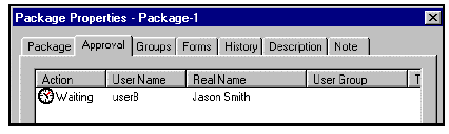
Это состояние ожидания процедуры одобрения. Значок ожидания показывает, что необходима процедура одобрения пользователем. Если пакет одобрен, состояние параметра Action сменяется на Approved (Одобрено).
Группирование пакетов обеспечивает управление связанными пакетами как одним целым. Отдельный пакет может принадлежать одной группе, нескольким группам, либо не принадлежать никакой группе. Любая операция может быть выполнена как для отдельного пакета, так и для всех пакетов группы. Например, пользователь может перевести все пакеты группы из одного состояния в следующее. Если перед таким продвижением пакетов требуется одобрение, его может выполнить другой пользователь.
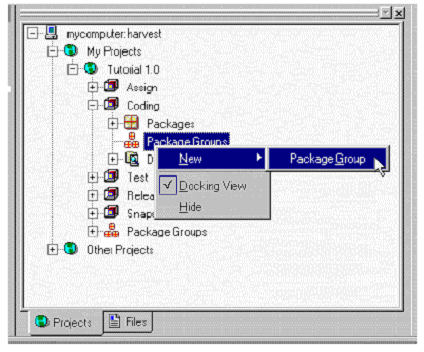
Откроется диалоговое окно Package Group Properties (Свойства группы пакетов).
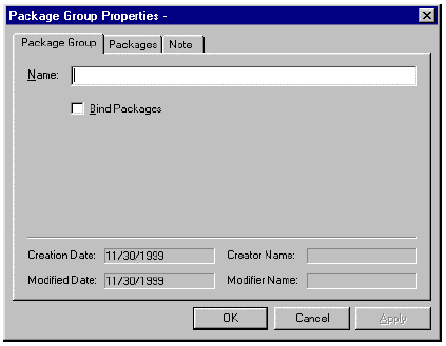
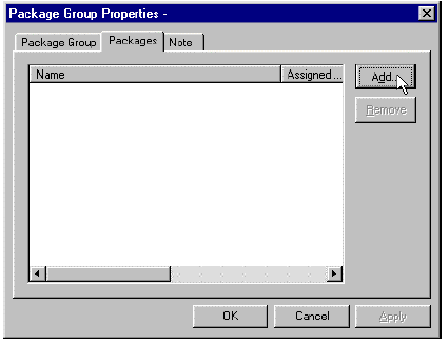
Примечание. Откроется окно со списком пакетов, в котором можно выбрать один или все пакеты для добавления в группу пакетов.
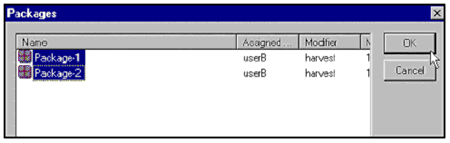
При этом выбранные пакеты добавляются в группу пакетов.
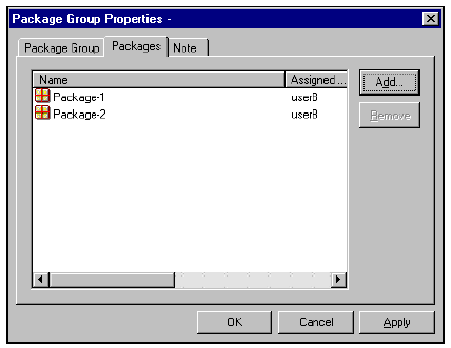
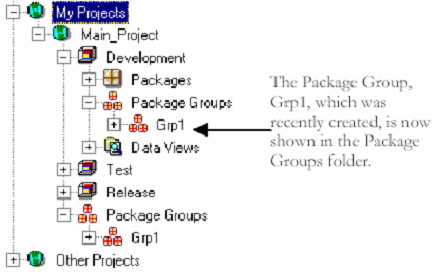
Другим путем создания группы пакетов является создание пакета и назначение его в группу на уровне пакетов.
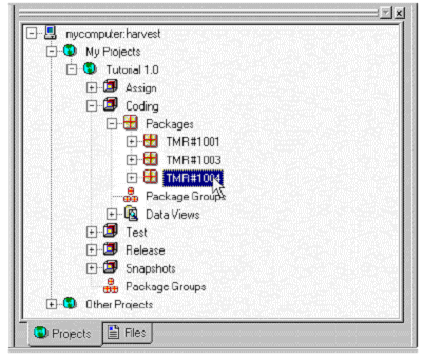
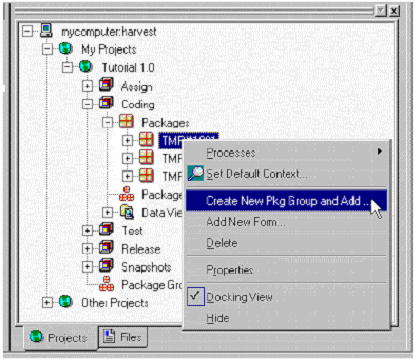
Откроется диалоговое окно Package Group Properties (Свойства группы пакетов), которое позволит создать группу пакетов. Заметьте, что выбранный пакет сразу добавляется в группу пакетов.
Как упоминалось ранее, при создании пакета также автоматически создается форма, которая связывается с новым пакетом в том случае, если заданы соответствующие настройки в процессе Create Package Process (Процесс создания пакета).
Формы могут генерироваться автоматически, поэтому каждый раз при создании нового пакета будет автоматически создаваться и форма. Настройте процесс создания пакета, чтобы в ходе его выполнения автоматически создавалась форма.
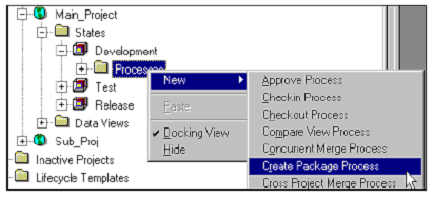
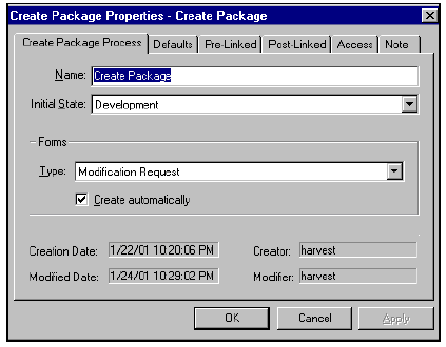
Примечание. Необходимо помнить, что наличие форм, связанных с пакетами, не является обязательным требованием, поэтому установка флажка “Create automatically” необязательна.
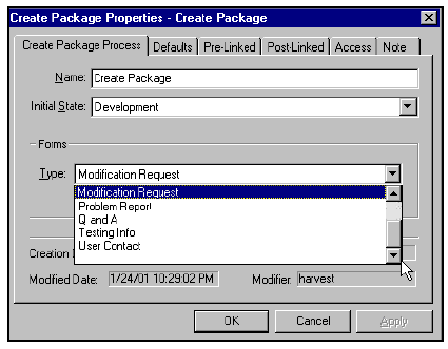
Теперь Harvest настроен на автоматическую генерацию формы при создании нового пакета.
Использование пакетов Harvest в качестве основы для выполнения изменений позволяет облегчить проведение повседневных действий, объединив их в одну операцию. Задачи контроля версий, например, отметка в Harvest версий как взятых на редактирование или снятых с редактирования, могут выполняться с помощью пакета, чтобы сфокусировать основное внимание на информационном содержимом.
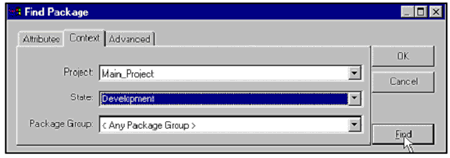
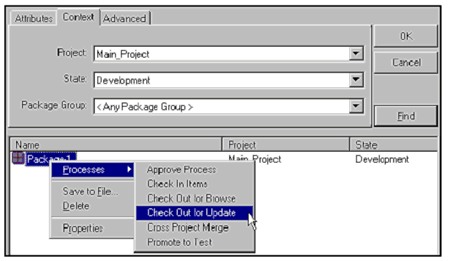
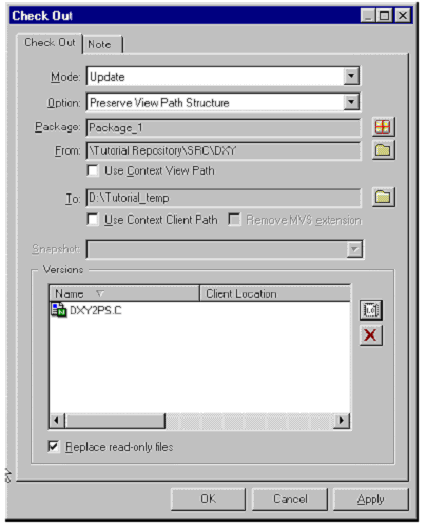
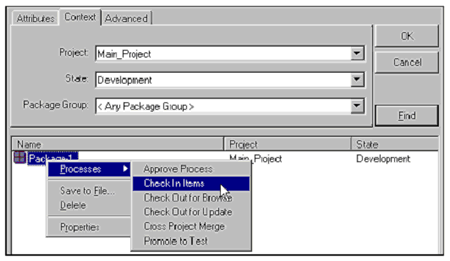
При установке отметки о снятии с редактирования Check In для пакета, содержащего резервные версии, процесс автоматически выберет версии, отмеченные как резервные, и установит соответствующий путь к клиенту. Никаких дальнейших шагов для отметки Check In не требуется.
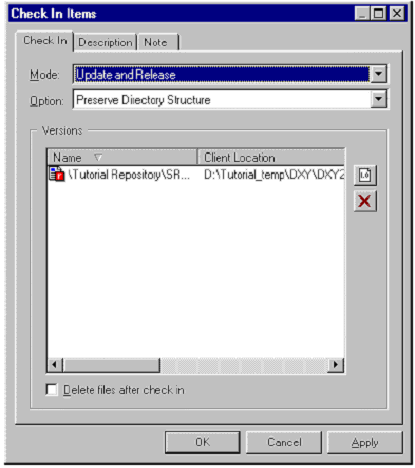
Теперь видно, как Harvest, используя "пакетные" операции, действительно может автоматизировать большую часть ежедневных действий по управлению изменениями.
В следующих статьях будет рассказано о связи форм с отдельными пакетами, о работе с этими формами, а также об использовании их отслеживания движения пакетов в рамках их жизненных циклов.
За дополнительной информацией обращайтесь в компанию Interface Ltd.
| INTERFACE Ltd. |
| ||||